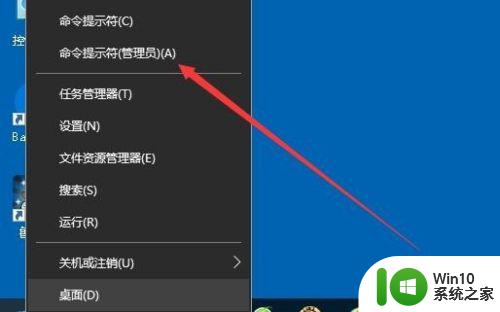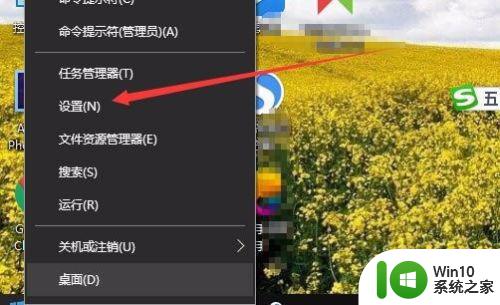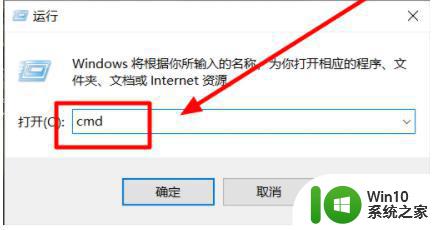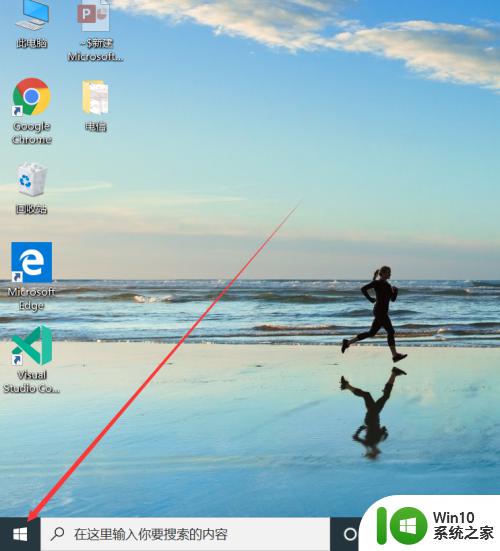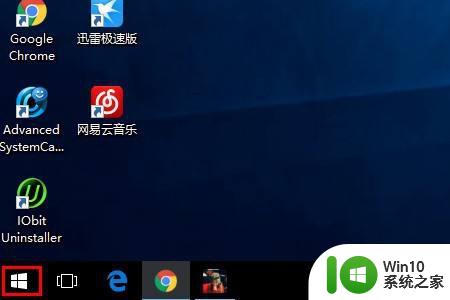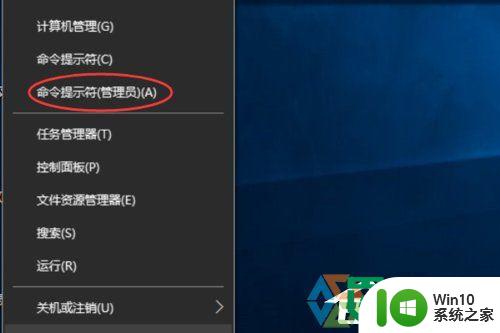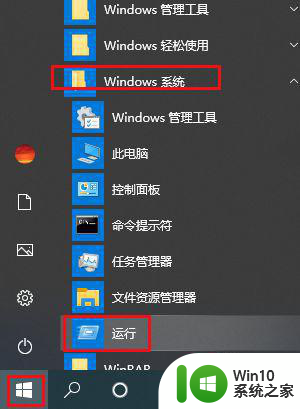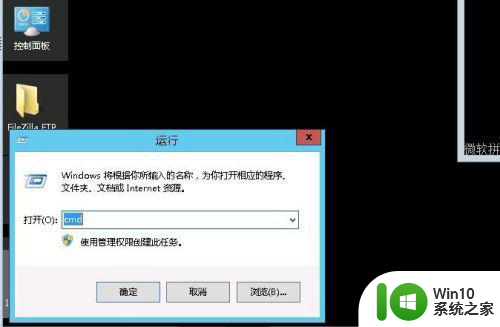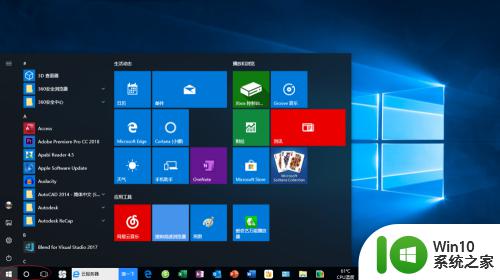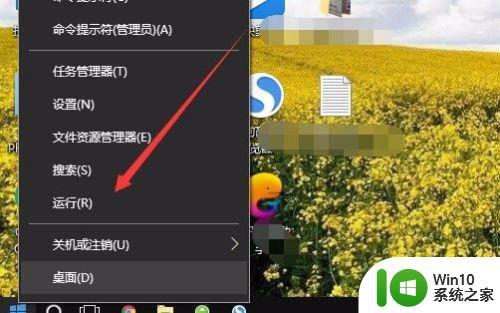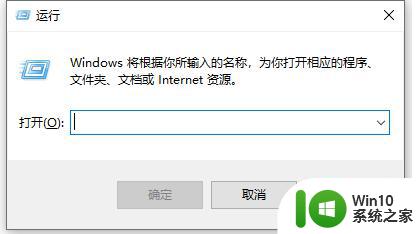win10笔记本如何查看电池健康报告 如何查看win10电脑电池使用情况报告
win10笔记本如何查看电池健康报告,随着电脑在我们日常生活中的普及,了解电池的健康状况和使用情况变得越来越重要,在Win10笔记本上,我们可以通过查看电池健康报告和电池使用情况报告来了解电池的状态和表现。这些报告不仅可以帮助我们评估电池的寿命和性能,还能提供有关电池的详细信息和使用建议。本文将介绍如何在Win10笔记本上查看电池健康报告和电池使用情况报告,帮助大家更好地管理和维护电脑电池。
具体步骤如下:
1、按下键盘的 win+R 组合快捷键,在打开的运行窗口中输入 cmd 回车;
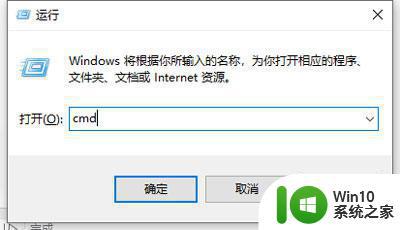
2、或者是直接点击开始菜单中/搜索 命令行提示符 选项。
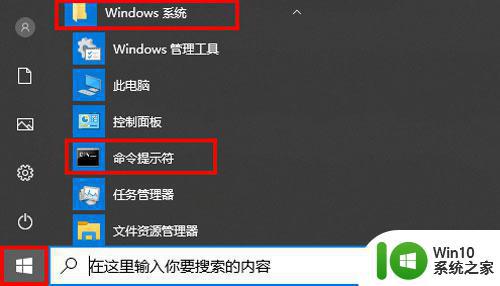
3、然后在打开的命令行窗口中输入 Powercfg /batteryreport 回车。
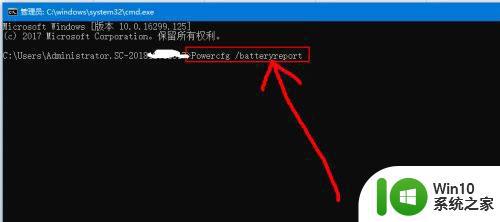
4、然后会给出电池使用时间报告的路径信息。
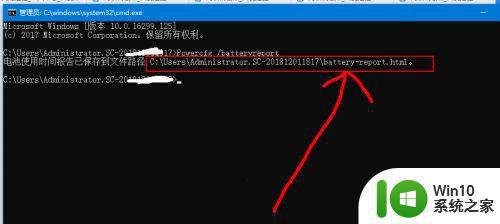
5、然后根据给出的路径,打开这个文件夹,然后就可以看到给出的报告网页文件了。
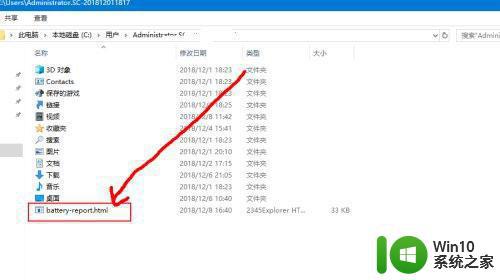
6、然后双击打开这个文件,然后就可以看到这个电池报告的信息了。
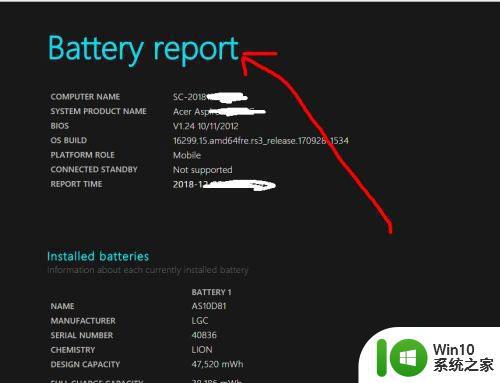
7、其中,一共有六项。有基本信息,近三天的使用情况,近三天的使用曲线,使用历史,续航等等。
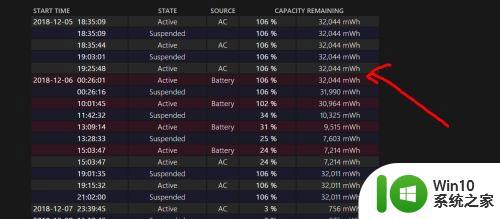
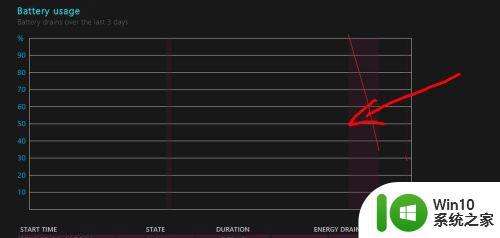
以上就是Win10笔记本如何查看电池健康报告的全部内容,如果遇到这种情况,你可以使用小编的操作来解决,非常简单快速,一步到位。